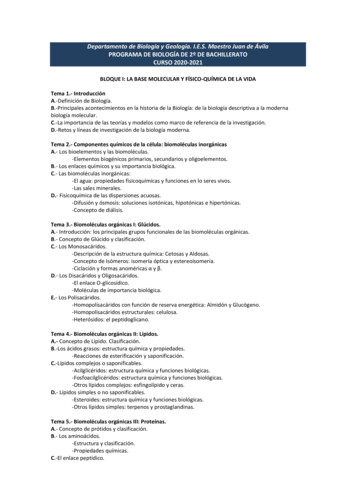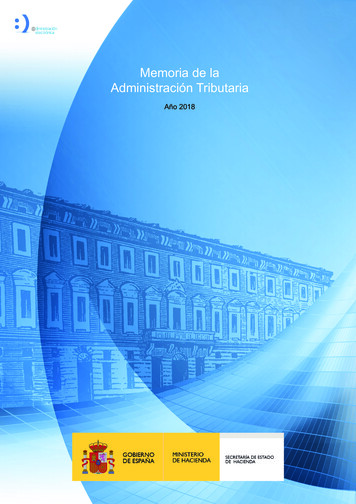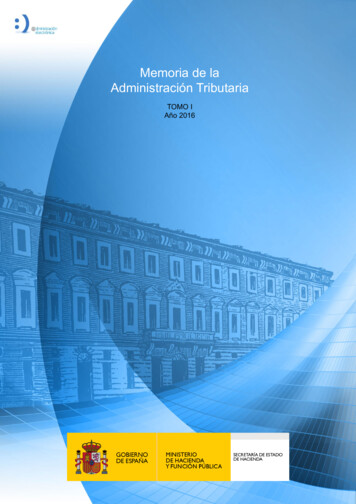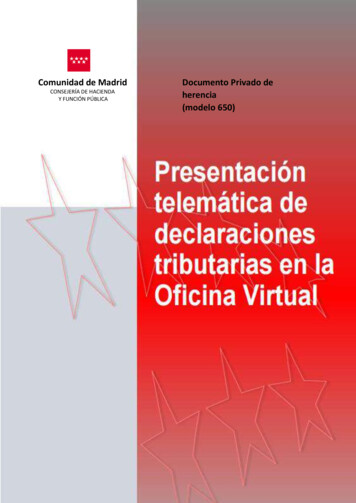
Transcription
Comunidad de MadridCONSEJERÍA DE HACIENDAY FUNCIÓN PÚBLICADocumento Privado deherencia(modelo 650)
Gestión Herencias:Documento privado herencia modelo 650.1-ORDEN DEL PROCESO DE PRESENTACIÓN . 32-Generación archivo .xml para su remisión telemática . 43-Importación del Fichero generado. 74-Búsqueda del fichero importado . 85-Anexado de documentación . 96-Pago/Presentación del impuesto . 116-1-Una autoliquidación EXENTA-CUOTA CERO . 126-2-Una autoliquidación CUOTA A INGRESAR-PAGO . 156-2-1-Pago telemático mediante cuenta bancaria. 156-2-2-Pago presencial mediante NCCM en Entidad Bancaria . 166-2-3-Pago telemático mediante tarjeta . 176-2-4-Aplazamiento/Fraccionamiento . 18Una vez seleccionada la forma de pago . 226-3-Dos o más autoliquidaciones CUOTA A INGRESAR . 246-3-1-Pago telemático mediante Cuenta Bancaria . 246-3-2-Pago presencial mediante Entidad Bancaria . 256-3-3--Si elige otra forma de pago (“pago telemático mediante tarjeta” o“Aplazamiento/Fraccionamiento”) . 26Una vez seleccionada la forma de pago . 286-4-Dos o más autoliquidaciones CUOTA CERO- EXENTAS . 326-5-Dos o más autoliquidaciones EXENTAS Y DE PAGO . 35PREGUNTAS FRECUENTES: . 401-Al importar el fichero aparece: “liquidación errónea” . 402-Al importar el fichero aparece: “ya existe una autoliquidación/declaración con ese número enel sistema” . 403-No encuentro el fichero que he importado . 404-Al intentar realizar el Pago/presentación sale “no puede pagar/presentar liquidaciones endiferente estado” . 405-Volver a imprimir la carta de pago del Pago Presencial en Entidad Bancaria para obtener elNCCM o volver al estado inicial para elegir otra forma de pago . 406-Imprimir autoliquidación y anexos en estado “Presentado” en cualquier momento . 42
Oficina Virtual: Documento privado herencia modelo 650.1-ORDEN DEL PROCESO DE PRESENTACIÓNP á g i n a 3 44
Oficina Virtual: Documento privado herencia modelo 650.2-Generación archivo .xml para su remisión telemáticaUna vez cumplimentado el modelo, tiene que generarse la autoliquidación pinchando eneste iconoPara remitir telemáticamente su autoliquidación y anexos en caso de que los haya (modelo650), pinche en el siguiente iconoAparece la siguiente pantalla:P á g i n a 4 44
Oficina Virtual: Documento privado herencia modelo 650.Rellene:1. El modelo.2. Fecha de grabación (puede poner la misma en los dos campos para que el rango debúsqueda sea más preciso).3. Seleccione “ambos”.4. Seleccione el fichero a generar (que incluya todas las autoliquidaciones de losintervinientes en la herencia incluido el anexo que empieza por A65 ., paracrear un único fichero).5. Genere el fichero seleccionando “Generar Fichero”.6. Fíjese en el nombre del fichero generado y el directorio donde se guarda el fichero.xml (si es preciso apúntelo en un papel).7. Seleccione de nuevo el fichero generado y pinche en “Presentación telemática.P á g i n a 5 44
Oficina Virtual: Documento privado herencia modelo 650.Le lleva al Portal del Contribuyente: Identifíquese con su Certificado Digital*IMPORTANTE:*En caso de Usuarios Particulares o Jurídicos, el titular del Certificado debe coincidir con elSujeto Pasivo y presentador.*En caso de Usuarios Profesionales o Jurídicos adheridos al Convenio de Colaboración, eltitular del Certificado debe coincidir con el Presentador.P á g i n a 6 44
Oficina Virtual: Documento privado herencia modelo 650.3-Importación del Fichero generadoSeleccione “Importar fichero”:Escoja el fichero que ha generado y guardado en su ordenador (normalmente está en lasiguiente dirección: C:\Consejería de Hacienda\G@ta\BD\.) y haga clic en “Abrir” yposteriormente en “Aceptar”.Una vez que ha aceptado, le saldrá una pantalla con el siguiente mensaje:“Por favor, acceda a la opción Gestión Herenciaspara continuar con la PresentaciónTelemática de las declaraciones abajo señaladas”.Y pulse en “Aceptar”.P á g i n a 7 44
Oficina Virtual: Documento privado herencia modelo 650.Acceda a la pestaña Gestión Herencias.4-Búsqueda del fichero importadoEn esta pestaña se encuentran los ficheros que hacen referencia a Documentos privados deherencia (modelo 650), rellene los campos (no es necesario rellenar todos los campos, consólo poner la fecha de importación o devengo “fecha de fallecimiento” es suficiente, ya quees un buscador que filtra por los datos aportados, y solo va a acceder a los documentos queusted ha realizado):1-Estado: Todos.2-Fecha de importación: La fecha en la que ha importado el fichero .xml (la mismaen las dos casillas para acotar más la búsqueda).3-Clic en ”Realizar búsqueda".*RECUERDE: no es necesario rellenar todos los campos.*En caso de que no aparezca su documento, elimine los criterios de búsqueda y haga clicen “Realizar búsqueda”solo van a aparecer los documentos que usted ha realizado.P á g i n a 8 44
Oficina Virtual: Documento privado herencia modelo 650.5-Anexado de documentaciónFichero Anexado:Cuando localice la liquidación importada (le saldrá una pantalla parecidaa la siguiente en la que en “RESULTADOS” aparecerá el fichero importado):Fíjese que en el fichero anexado aparezca:1-Símbolo pdf en gris2-Símbolo pdf en rojo, debe anexar la documentación., ya ha anexado usted la documentación.Si tiene que anexar la documentación (pdf en gris):*IMPORTANTE: Haga un único .pdf con la documentación a aportar y ponga como primerdocumento el documento privado de herencia (cuaderno particional, certificado dedefunción, últimas voluntades, testamento, fotocopia DNI herederos, etc) para que así lesalga con el número de presentación (en caso de documento privado no firmadodigitalmente).P á g i n a 9 44
Oficina Virtual: Documento privado herencia modelo 650.Le saldrá una pantalla en la que deberá hacer clic en “Anexar documento privado”, paraello, debe seleccionar en su ordenador el documento en formato pdf y tamaño inferior a20 MB.Una vez anexado, el documento el símbolo del pdf cambia a rojo.P á g i n a 10 44
Oficina Virtual: Documento privado herencia modelo 650.6-Pago/Presentación del impuestoPág6-1-Una autoliquidación EXENTA-CUOTA CERO. . 136-2-Una autoliquidación CUOTA A INGRESAR-PAGO. . 166-2-1-Pago telemático mediante cuenta bancaria. . 166-2-2-Pago presencial mediante NCCM en Entidad Bancaria. . 166-2-3-Pago telemático mediante tarjeta. . 186-2-4-Aplazamiento/Fraccionamiento. . 19Una vez seleccionada la forma de pago . 236-3-Dos o más autoliquidaciones CUOTA A INGRESAR. . 256-3-1-Pago telemático mediante Cuenta Bancaria (pago conjunto). 256-3-2-Pago presencial mediante Entidad Bancaria (pago conjunto). 266-3-3-Si elige pagar de forma individualizada (tarjeta, cargo en cuenta,presencialmente en la entidad bancaria o solicita aplazamiento/fraccionamiento). 27Una vez seleccionada la forma de pago . 296-4-Dos o más autoliquidaciones CUOTA CERO- EXENTAS. . 336-5-Dos o más autoliquidaciones EXENTAS y PAGO. . 36P á g i n a 11 44
Oficina Virtual: Documento privado herencia modelo 650.6-1-Una autoliquidación EXENTA-CUOTA CEROTras anexar el documento, le sale la siguiente pantalla en la cual puede proceder a lapresentación seleccionando “Pagar/Presentar”:Si no le sale esta pantalla, puede proceder al pago/presentación seleccionando:1) “Gestión Herencias”2) Seleccione el fichero.3) Pagar/PresentarP á g i n a 12 44
Oficina Virtual: Documento privado herencia modelo 650.Accede a la pantalla de Confirmación (revise si coinciden los datos con el fichero apresentar), seleccione “Siguiente”:Accede a la pantalla de Firma, seleccione “Aceptar”:P á g i n a 13 44
Oficina Virtual: Documento privado herencia modelo 650.Accede a la pantalla Resultado; puede imprimir el Detalle Pago/Presentación y ladocumentación.Seleccione la herencia y haga clic en “Imprimir documentación”:Seleccione el documento a imprimir, y haga clic en “Visualizar Autoliquidación”; de estamanera puede imprimir toda la documentación (autoliquidaciones con su diligencia depresentación, los anexos y documento privado de herencia con su número de presentaciónen caso de no estar firmado electrónicamente).P á g i n a 14 44
Oficina Virtual: Documento privado herencia modelo 650.6-2-Una autoliquidación CUOTA A INGRESAR-PAGOTras anexar el documento le sale la siguiente pantalla en la cual puede proceder a lapresentación seleccionando “Pagar/Presentar”:Accede a la pantalla de Confirmación (revise si coinciden los datos con el fichero apresentar), elija el tipo de pago que desee:6-2-1-Pago telemático mediante cuenta bancaria*IMPORTANTE: debe coincidir el titular de la cuenta con el presentador y titular delcertificado digital.Haga clic en “Siguiente” e introduzca los datos de la cuenta bancaria que le piden yseleccione “Siguiente”.P á g i n a 15 44
Oficina Virtual: Documento privado herencia modelo 650.6-2-2-Pago presencial mediante NCCM en Entidad Bancaria Imprimir carta de pago Con esa carta de pago, debe pagar en la Entidad Bancaria, donde se obtiene elNCCM que posteriormente debe introducir en la presentación. Una vez hecho el ingreso y obtenido el NCCM, acceda de nuevo al portal,busque el fichero y en el ESTADO ”pendiente grabar NCCM” se accede de nuevoa esta pantalla y debe hacer clic en Siguiente. Accede a una pantalla donde debe introducir el NCCM compuesto de 8 dígitosque le ha proporcionado el banco y haga clic en “siguiente”.P á g i n a 16 44
Oficina Virtual: Documento privado herencia modelo 650.6-2-3-Pago telemático mediante tarjetaP á g i n a 17 44
Oficina Virtual: Documento privado herencia modelo 650.6-2-4-Aplazamiento/FraccionamientoSeleccione pago Aplazamiento/Fraccionamiento y haga clic en Siguiente.Le sale la siguiente pantalla:P á g i n a 18 44
Oficina Virtual: Documento privado herencia modelo 650.Lea el texto informativo y haga clic en el enlace: Aplazamiento/Fraccionamiento, leredirigirá al trámite de Aplazamiento/Fraccionamiento donde tendrá que rellenar ytramitar la solicitud, documento obligatorio para poder seguir realizando lapresentación.Seleccione el tipo de solicitud que se adecúe a sus intereses:P á g i n a 19 44
Oficina Virtual: Documento privado herencia modelo 650.Descargue y rellene la solicitud y luego una vez cumplimentada envíelo a través del“registro electrónico” donde le dará un número de referencia 05/ 9/19.Ese número debe cumplimentarlo en el pago:P á g i n a 20 44
Oficina Virtual: Documento privado herencia modelo 650.P á g i n a 21 44
Oficina Virtual: Documento privado herencia modelo 650.Una vez seleccionada la forma de pago aparece la pantalla de Firma, seleccione “Aceptar”Tendrá que firmar la presentación y quedará en estado presentado donde puede imprimirel Detalle Pago/Presentación y la documentación:P á g i n a 22 44
Oficina Virtual: Documento privado herencia modelo 650.Seleccione el documento a imprimir, y haga clic en “Visualizar Autoliquidación”; de estamanera puede imprimir toda la documentación (autoliquidaciones con su diligencia depresentación, los anexos y documento privado de herencia con su número de presentaciónen caso de no estar firmado electrónicamente).P á g i n a 23 44
Oficina Virtual: Documento privado herencia modelo 650.6-3-Dos o más autoliquidaciones CUOTA A INGRESARTras anexar el documento le sale la siguiente pantalla en la cual puede proceder a lapresentación seleccionando “Pagar/Presentar”:Nos da opción a pagar las 2 (o más) autoliquidaciones a la vez a través de “Pago telemáticomediante Cuenta Bancaria” o “Pago presencial mediante Entidad Bancaria”:6-3-1-Pago telemático mediante Cuenta BancariaP á g i n a 24 44
Oficina Virtual: Documento privado herencia modelo 650.6-3-2-Pago presencial mediante Entidad Bancaria Imprimirá tantas cartas de pago como pagos a realizar. Con estas cartas de pago, debe pagar en la Entidad Bancaria, donde se obtiene el NCCMque posteriormente debe introducir en la presentación. Una vez hecho el ingreso y obtenido el NCCM, acceda de nuevo al portal, busque el ficheroy en el Estado ”pendiente grabar NCCM” acceda de nuevo. Accede a una pantalla donde debe introducir el NCCM compuesto de 8 dígitos quele ha proporcionado el banco.P á g i n a 25 44
Oficina Virtual: Documento privado herencia modelo 650.6-3-3--Si elige otra forma de pago (“pago telemático mediante tarjeta” o“Aplazamiento/Fraccionamiento”) deberá acceder de nuevo desde la pestaña “Gestión deHerencias” y buscar el fichero importado.Hacer clic en el ESTADO “pendiente pagar/presentar” para ver las autoliquidacionescorrespondientes:P á g i n a 26 44
Oficina Virtual: Documento privado herencia modelo 650.Aparecen las autoliquidaciones a pagar desglosadas:*Puede seleccionar una de ellas (para realizar el pago mediante cuenta bancaria, pagopresencial mediante entidad bancaria, pago telemático mediante tarjeta oaplazamiento/fraccionamiento) o todas (para realizar el pago mediante cuenta bancaria opago presencial mediante entidad bancaria).Haga clic en “Pagar/Presentar”. Le lleva a la pantalla de Confirmación y dependiendo de laforma de pago elegida (en caso de una autoliquidación le dará opción a todos los tipos depago, en caso de varias autoliquidaciones, le dará opción sólo al “pago telemáticomediante Cuenta Bancaria o pago presencial mediante Entidad Bancaria).Luego haga clic en “siguiente”:P á g i n a 27 44
Oficina Virtual: Documento privado herencia modelo 650.Rellene los campos de la entidad bancaria y número de cuenta o número de tarjeta, .según el modo de pago elegido.Una vez seleccionada la forma de pago aparece la pantalla de Firma, seleccione “Aceptar”P á g i n a 28 44
Oficina Virtual: Documento privado herencia modelo 650.Le sale el detalle de pago/presentación y haga clic en “volver”:Acceda de nuevo a Gestión de Herencias, busque el archivo importado:Haga clic en el ESTADO “pendiente pagar/presentar” donde se verán todas lasautoliquidaciones:P á g i n a 29 44
Oficina Virtual: Documento privado herencia modelo 650.Se le abre una pantalla donde aparecen las autoliquidaciones a pagar desglosadas: una vezrealizado el pago/presentación de una de ellas, aparecerá en estado “pendiente de aportardocumentación” (no le dará número de presentación hasta que no hayapagado/presentado la última autoliquidación) y el resto de autoliquidaciones apareceránen estado “pendiente pagar/presentar”.Procedemos al pago/presentación del resto de las autoliquidaciones de la misma manera,clicando en “Pagar/Presentar”.Elegimos tipo de pago y procedemos igual que en la anteriorliquidación.Al efectuar el último pago/presentación quedaría en estado “presentado” y seleccione“Imprimir documentación”.Podrá imprimir tanto los anexos como las autoliquidaciones de la herencia y el documentoanexado en el que se ha incorporado la referencia del nº de presentación.Seleccione eldocumento a imprimir, y haga clic en “Visualizar Autoliquidación”; de esta manera puedeimprimir toda la documentación (autoliquidaciones con su diligencia de presentación, losanexos y documento privado de herencia con su número de presentación en caso de noestar firmado electrónicamente).P á g i n a 30 44
Oficina Virtual: Documento privado herencia modelo 650.P á g i n a 31 44
Oficina Virtual: Documento privado herencia modelo 650.6-4-Dos o más autoliquidaciones CUOTA CERO- EXENTASTras anexar el documento le sale la siguiente pantalla en la cual puede proceder a lapresentación seleccionando “Pagar/Presentar”:En la pantalla de Confirmación nos da opción a presentar varias autoliquidaciones a la vez,selecciónelas.Hacemos clic en “Siguiente” y nos pasa a la firma y aceptamos:P á g i n a 32 44
Oficina Virtual: Documento privado herencia modelo 650.Sale la pantalla de resultado, seleccione “Imprimir documentación”:P á g i n a 33 44
Oficina Virtual: Documento privado herencia modelo ntación:Podrá imprimir tanto los anexos como las autoliquidaciones de la herencia y el documentoprivado anexado en el que se ha incorporado la referencia del nº de presentación (sólopara documentos con firma no electrónica).P á g i n a 34 44
Oficina Virtual: Documento privado herencia modelo 650.6-5-Dos o más autoliquidaciones EXENTAS Y DE PAGOTras anexar el documento le sale la siguiente pantalla en la cual puede proceder a lapresentación seleccionando “Volver”:Le lleva a la pantalla de Gestión de Herencias, donde aparece su fichero importado.Haga clic en el ESTADO “pendiente pagar/presentar” donde se verán todas lasautoliquidaciones:Se le abre una pantalla donde aparecen las autoliquidaciones a presentar.Si va a realizar elpago con “cargo en cuenta” o “pago presencial en entidad bancaria”, elija todas lasautoliquidaciones con ingreso y haga clic en “Pagar/Presentar”.P á g i n a 35 44
Oficina Virtual: Documento privado herencia modelo 650.En la pantalla de confirmación le saldrá la suma de todas las autoliquidacionesseleccionadas:O si elige “pago con tarjeta bancaria” o “Aplazamiento/Fraccionamiento” debe realizar elpago individualmente; proceda al pago según el punto anterior “Pago de unaautoliquidación”.P á g i n a 36 44
Oficina Virtual: Documento privado herencia modelo 650.Proceda posteriormente al Pago/Presentación conjunta de todas las autoliquidacionesexentas, seleccione todas las autoliquidaciones exentas (no le dará número depresentación hasta que no haya pagado/presentado la última autoliquidación) y haga clicen Pagar/Presentar:Le lleva a la pantalla de Confirmación, haga clic en siguiente:P á g i n a 37 44
Oficina Virtual: Documento privado herencia modelo 650.Una vez seleccionada la forma de pago aparece la pantalla de Firma, seleccione “Aceptar”En la pantalla de resultado puede imprimir tanto los anexos como las autoliquidaciones dela herencia y el documento anexado en el que se ha incorporado la referencia del nº depresentación.Seleccione la herencia y haga clic en “imprimir documentación:P á g i n a 38 44
Oficina Virtual: Documento privado herencia modelo 650.Podrá imprimir tanto los anexos como las autoliquidaciones de la herencia y el documentoanexado en el que se ha incorporado la referencia del nº de presentación (en documentosfirmados no electrónicamente).P á g i n a 39 44
Oficina Virtual: Documento privado herencia modelo 650.PREGUNTAS FRECUENTES:1-Al importar el fichero aparece: “liquidación errónea”, compruebe:*En caso de Usuarios Particulares o Jurídicos, el titular del Certificado debe coincidir con elSujeto Pasivo y presentador.*En caso de Usuarios Profesionales o Jurídicos adheridos al Convenio de Colaboración, eltitular del Certificado debe coincidir con el Presentador.2-Al importar el fichero aparece: “ya existe una autoliquidación/declaración con esenúmero en el sistema”:Ese error es porque ya ha subido las autoliquidaciones y el sistema no le deja duplicarlas(subirlas de nuevo).El siguiente paso es buscar el fichero importado, para ello debe ir "gestión Herencias" y enlos criterios de búsqueda dejar todos los campos en blanco y "realizar la búsqueda", leaparecerán todos los ficheros que ha subido con ese certificado digital.3-No encuentro el fichero que he importado:Debe ir "gestión Herencias" y en los criterios de búsqueda dejar todos los campos enblanco y "realizar la búsqueda", le aparecerán todos los ficheros que ha subido con esecertificado digital.4-Al intentar realizar el Pago/presentación sale “no puede pagar/presentarliquidaciones en diferente estado”:Haga clic sobre el campo “estado” (pendiente pagar/presentar”) del fichero importado, se leva a abrir un nivel de información, en el que aparecen las autoliquidacionescorrespondientes a cada heredero; tramite primero las de pago y después las de cuota cero.5-Volver a imprimir la carta de pago del Pago Presencial en Entidad Bancaria paraobtener el NCCM o volver al estado inicial para elegir otra forma de pagoVaya a “Gestión de Herencias”, busque el fichero por los criterios de búsqueda que más seadecúen a su caso, seleccione el fichero y haga clic enESTADO “pendientepagar/presentar”.P á g i n a 40 44
Oficina Virtual: Documento privado herencia modelo 650.Seleccione el ESTADO “Pendiente grabar NCCM”P á g i n a 41 44
Oficina Virtual: Documento privado herencia modelo 650.Puede imprimir la carta de pago o puede volver al estado inicial (para elegir otra forma depago).6-Imprimir autoliquidación y anexos en estado “Presentado” en cualquier momentoVaya a “Gestión de Herencias”, busque el fichero por los criterios de búsqueda que más seadecúen a su caso, seleccione el fichero que estará en ESTADO “Presentado” y clique en“Visualizar Herencia”.Proceda a su impresión.Podrá imprimir tanto los anexos como las autoliquidaciones de la herencia y el documentoanexado en el que se ha incorporado la referencia del nº de presentación.P á g i n a 42 44
Oficina Virtual: Documento privado herencia modelo 650.P á g i n a 43 44
Oficina Virtual: Documento privado herencia modelo 650.P á g i n a 44 44
Oficina Virtual: Documento privado herencia modelo 650. P á g i n a 8 44 Acceda a la pestaña Gestión Herencias. 4-Búsqueda del fichero importado En esta pestaña se encuentran los ficheros que hacen referencia a Documentos privados de herencia (modelo 650), rellene los campos (no es necesario rellenar todos los campos, con sólo poner la fecha de importación o devengo fecha de .